يمكن شحن الهواتف والأجهزة اللوحية من الحائطمنفذ ومن أجهزة الكمبيوتر المكتبية وكذلك أجهزة الكمبيوتر المحمولة. في الواقع ، يمكن شحن معظم الأجهزة التي تحتاج إلى شحن عن طريق توصيلها بجهاز كمبيوتر محمول أو كمبيوتر شخصي. في حالة الكمبيوتر المحمول ، ليس عليك حتى تشغيله. يمكنك إيقافه ولا يزال يشحن جهازك منه. الشحن هو في الغالب عملية بسيطة ، وأحيانًا لا يتم شحن الجهاز. إذا كنت تحاول شحن جهاز iPhone ، ولن يعمل ، فجرّب ما يلي.
الشيكات الأساسية
قبل تجربة أي من الإصلاحات ، قم بتشغيل الاختبارات التالية أولاً ؛
- كبل البيانات الذي تستخدمه غير تالف. من الناحية المثالية ، يجب أن تستخدم كبلًا أصليًا ولكن الشركات المصنعة لجهات خارجية ستعمل بنفس الطريقة طالما أنها غير تالفة.
- منفذ توصيل iPhone الخاص بك غير تالف ونظيف. يمكن أن يتراكم الوبر في منفذ التوصيل لأن الكثير من الناس يميلون إلى إبقاء هواتفهم في جيوبهم. تأكد من أن المنفذ نظيف وأنه لا توجد علامات واضحة / واضحة على تلفه.
- قم بتوصيله بمأخذ الحائط للتأكد من شحنه. إذا لم يحدث ذلك ، فمن المحتمل أن المشكلة تكمن في iPhone أو محول الجدار أو كابل الشحن الذي تستخدمه.
- قم بتوصيله بجهاز كمبيوتر آخر واحد على الأقل لمعرفة ما إذا كان يشحن منه أم لا.
إذا تحقق كل شيء ، فجرب الإصلاحات التالية.

تغيير ميناء / ميناء الشحن
تحتوي جميع أجهزة الكمبيوتر المحمولة على منفذ شحن واحد على الأقل. إنه منفذ USB بسيط يمكنه توفير الطاقة لجهاز متصل. يمكن لجميع منافذ USB توفير الطاقة ومع ذلك ، فإن منفذ الشحن يوفر المزيد من الطاقة ويسمح للأجهزة بالشحن بسرعة (إذا كانت مدعومة) ، وشحن حتى إذا تم إيقاف تشغيل الكمبيوتر المحمول.
يشار إلى ميناء الشحن عن طريق البرقرمز بجانبه على الرغم من أنه قد يكون مفقودًا في بعض الحالات. تحقق من دليل الكمبيوتر المحمول لتحديد أي منفذ هو منفذ الشحن وتأكد من أنك تستخدمه لشحن جهاز iPhone الخاص بك. إذا كنت تستخدم المنفذ الصحيح بالفعل ، فحاول استخدام منفذ مختلف مع تشغيل الكمبيوتر المحمول.

أخيرًا ، أعد تشغيل الكمبيوتر المحمول ، ثم جربميناء الشحن. في بعض الأنظمة ، إذا حاول الجهاز استهلاك الكثير من الطاقة من منفذ USB ، فسيتم تعطيل المنفذ نفسه للحفاظ على النظام آمنًا. أسرع طريقة لتمكينه مرة أخرى هي إعادة تشغيل النظام الخاص بك.
يأذن شحن التبعي
iOS لديه ميزة حيث ، إذا لم يكن الجهازمقفلة لمدة تزيد عن ساعة ، أي ملحق متصل به عبر منفذ الاتصال يجب أن يؤذن قبل استخدامه. تحقق مما إذا كنت قد نسيت تفويض الشحن على جهاز iPhone الخاص بك.
حسنًا ، افصل جهاز iPhone ، وقم بإلغاء تأمينه ، ثم قم بتوصيله مرة أخرى.
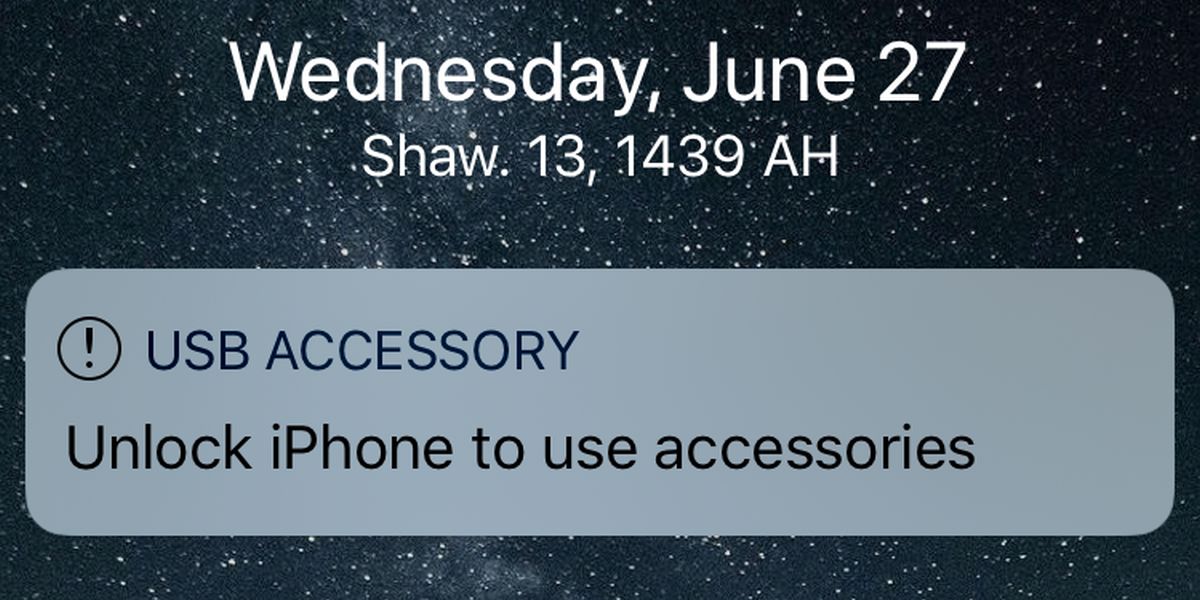
إلغاء وإعادة تثبيت iPhone
قم بتوصيل iPhone بجهاز الكمبيوتر أو الكمبيوتر المحمول. افتح إدارة الأجهزة وتوسيع الأجهزة المحمولة. ابحث عن iPhone الخاص بك ضمن هذه المجموعة. انقر بزر الماوس الأيمن فوقه ، وحدد إلغاء تثبيت الجهاز من قائمة السياق. افصل جهازك ، ثم قم بتوصيله مرة أخرى. تأكد من إلغاء قفله ، ويجب أن يبدأ الشحن.
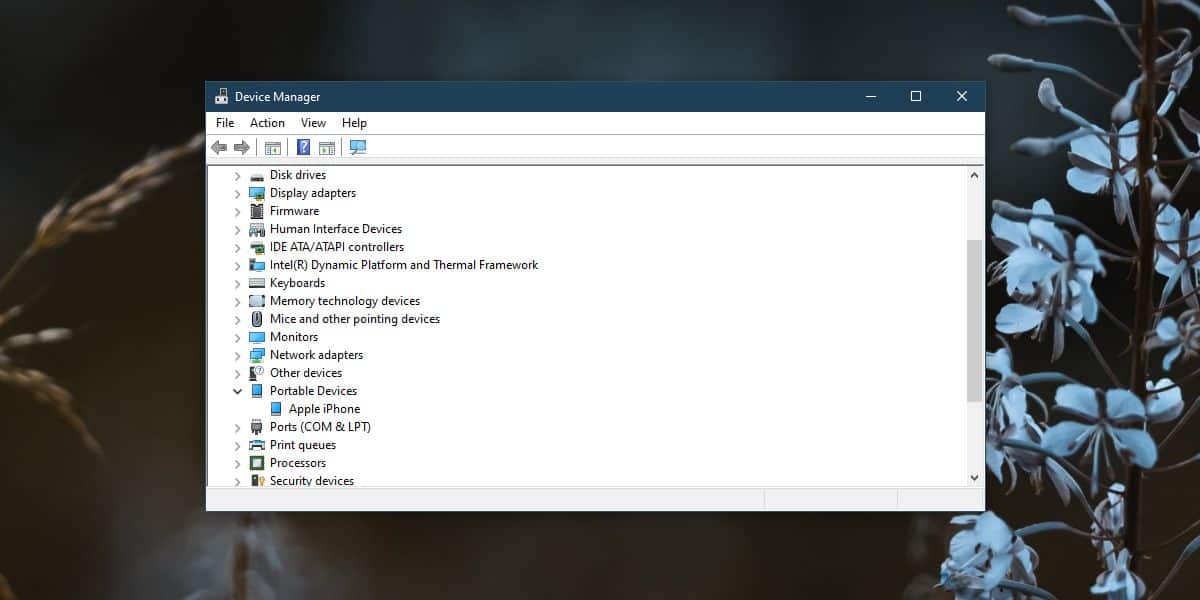
تحقق من وجود منافذ USB معطلة
إذا فشل كل شيء أعلاه ، وكنت بالفعلتحقق من شحن iPhone عند الاتصال بجهاز كمبيوتر آخر ، تحقق لمعرفة ما إذا تم تعطيل منافذ USB على النظام. يمكنك القيام بذلك من إدارة الأجهزة. انقر بزر الماوس الأيمن فوق كل منفذ ، وتأكد من عدم تمكين أي منها. إذا كان هناك حاجة إلى تمكين المنفذ ، فقم بتمكينه ومعرفة ما إذا كان iPhone سيبدأ الشحن.
فشل في الأجهزة
من المحتمل أن تكون منافذ الكمبيوتر المحمول هي المشكلة. إذا لم يتم شحن الأجهزة الأخرى منها ، فقم بإلقاء نظرة احترافية عليها.













تعليقات